Gmail, bol miktarda depolama alanına sahip e-posta hizmet sağlayıcılarından biridir. Bu kesinlikle bir avantaj olsa da, birçok kullanıcının karşılaştığı en büyük dezavantajlardan biridir. Kullanıcılar gigabaytlarca ücretsiz veri depolayabildiğinden, e-postaları temizleme daha az öncelikli hale gelir ve bu da kullanıcılara neredeyse tüm ücretsiz depolama alanını kullandıklarında binlerce e-posta göndermelerini sağlar.
Binlerce okunmamış ve gereksiz e-posta görmek korkutucu olabilirken, yeni bir başlangıç yapmak için her şeyi temizlemek şaşırtıcı derecede kolay ve hızlıdır. Bu kılavuzda, Gmail'deki tüm e-postaları nasıl sileceğinizi, e-postanızı eski e-postaları otomatik olarak silecek şekilde nasıl ayarlayabileceğinizi ve gelen kutunuzu düzenli olarak temizlemenin önemini göstereceğiz.

Gelen Kutunuzu Neden Düzenli Olarak Temizlemelisiniz?
Gelen kutunuzda hala yeterli alan varsa, nedenini merak ediyor olabilirsiniz. temizlemelisin? E-postanızı temizlemenin sayısız faydası vardır. Başlıca nedenler şunlardır:
Çoğu E-posta Değerini Kaybeder
Bir e-postanın birincil amacı bilgi gönderip almaktır. Bu nedenle, elinizde beş yıl öncesine ait bir e-posta aldı varsa, bu e-postadaki verilerin artık hiçbir değeri olmayacaktır.
Örneğin, üç yıl önce eski işvereninizden bir e-posta ileti dizisi aldıysanız, bu ileti dizisindeki herhangi bir bilginin değerli olduğunu düşünüyor musunuz? Muhtemelen değil. Bu nedenle, yalnızca değerli e-postaları tutmak ve gereksiz olanları kaldırmaya çalışmak en iyisidir.
İnsan ve Bilgisayar Arama Hızı
E-postalarınızı organize etseniz bile farklı projelerdeki klasörlere göre, 500 e-posta yerine 50 e-postayı görsel olarak taramak hala daha kolay. Sonuçları azaltmak için her zaman Gmail'in filtreleme seçeneği kullansanız bile, daha temiz ve daha kısa bir listenin rahatlığını yenemez.
Yüzlerce veya binlerce e-postayı filtrelemek sizin için zor olmakla kalmayacak, aynı zamanda çok fazla kayıt tutuyorsa Gmail'in bir veri kümesini filtrelemesi daha uzun sürecektir. Basitçe söylemek gerekirse, daha az e-postaya sahip olmak size ve Gmail'e daha iyi bir arama yapmanızı sağlar.
Yerel Sistem Performansı
Arama hızının yanı sıra, çok sayıda e-postaya sahip olmak da işletim sisteminizi, özellikle yerel bir e-posta programı kullanarak etkileyebilir. Örneğin, ne kadar çok e-postanız varsa, e-posta programınızın başlatılması ve sunucuyla eşitlenmesi o kadar uzun sürer.
Sonuç olarak, yedeklemeleriniz daha uzun sürecektir. Bu nedenle, sabit disk alanı oldukça uygun olsa bile, posta kutunuzu minimumda tutmak her zaman daha iyi bir çözüm olacaktır.
Gmail'deki Tüm E-postalar Nasıl Silinir?
Gmail gelen kutunuzdaki tüm e-postaları silmek istiyorsanız, tek ihtiyacınız olan bir bilgisayar, Gmail hesabı ve biraz zaman. Ardından, gelen kutunuzu tamamen silmek için aşağıdaki adımları izleyin:
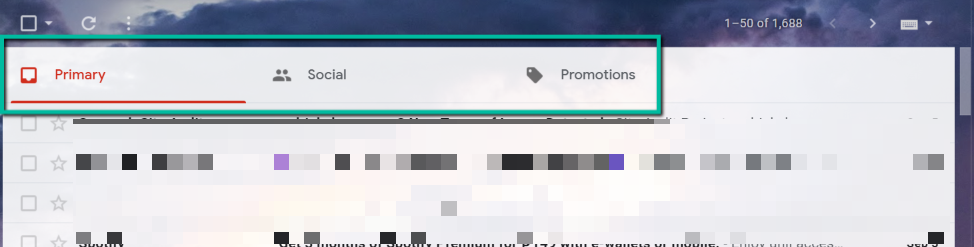
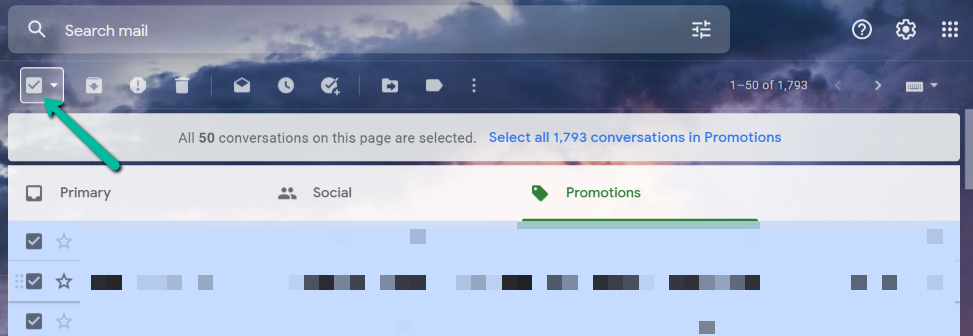
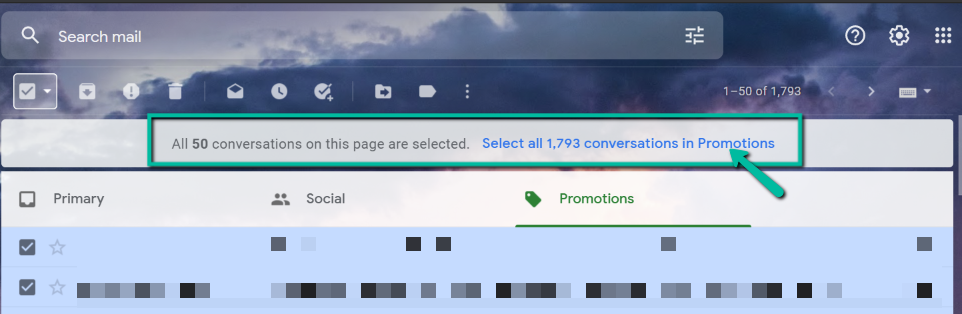
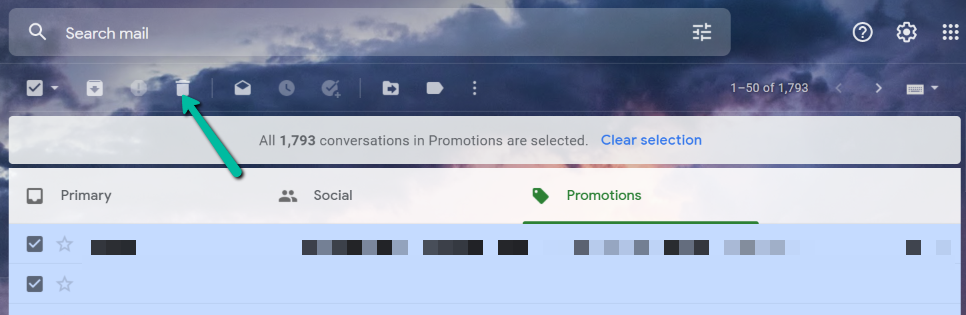
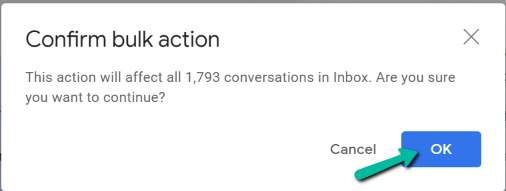
Not:Tanıtım kategorisindeki tüm e-postalarınızı silseniz de, bu onların Gmail hesabınızdan kaldırıldığı anlamına gelmez. Gmail ile, bir e-postayı sildiğinizde, yaklaşık 30 gün boyunca çöp kutusu klasörünüzde saklanır. Ancak bu süreden sonra google onları kalıcı olarak siler. Bu işlemi hızlandırmak ve tüm e-postalarınızı tamamen silmek istiyorsanız aşağıdaki adımları izleyin.
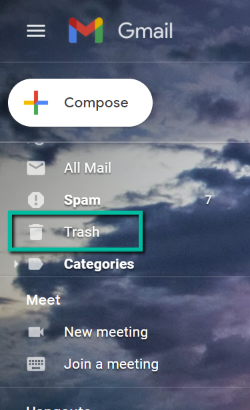

Gmail'de E-postaları Otomatik Olarak Nasıl Silinir?
İşleri daha kolay hale getirmek istiyorsanız, izin verecek bir filtre ayarlayabilirsiniz. gelen kutunuzdan eski e-postaları otomatik olarak silmenizi sağlar.
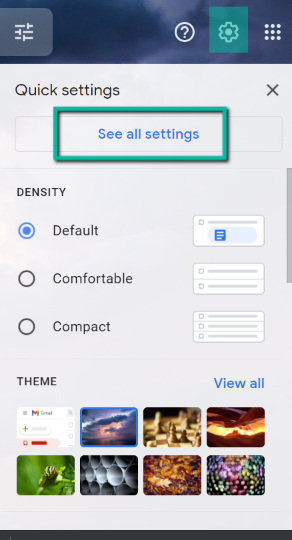
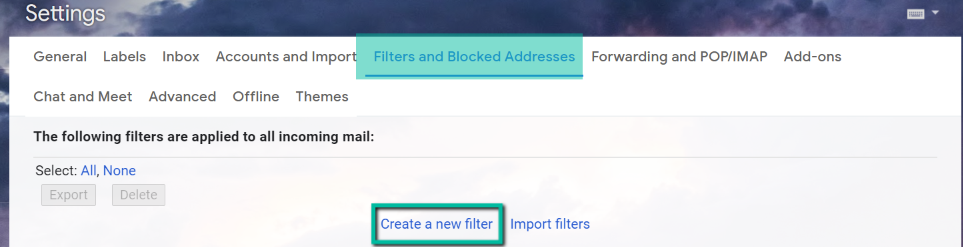
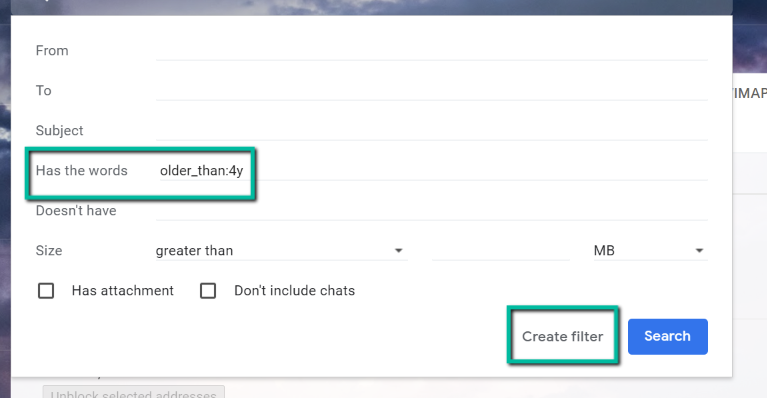
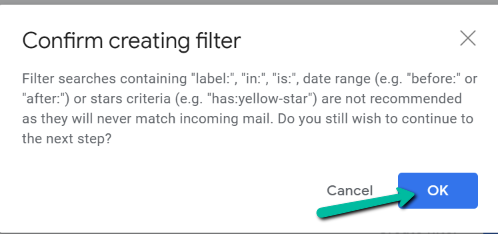
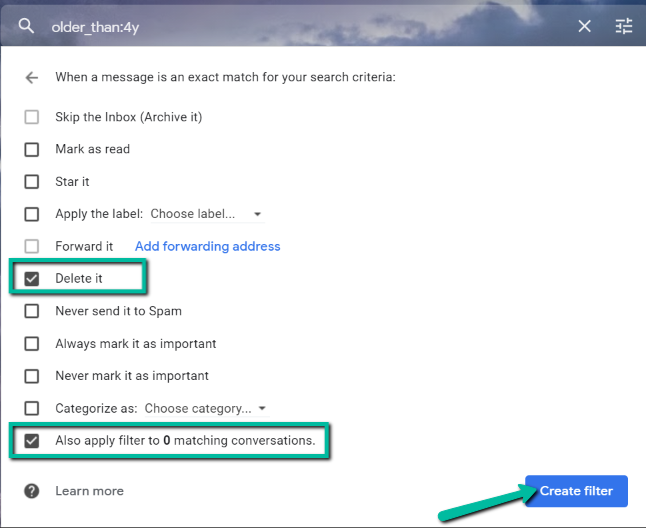
Bu, belirttiğiniz tarihten daha eski olan tüm e-postalarınızı otomatik olarak siler. Gelecekte bu filtreyi silmek isterseniz, aşağıdaki adımları izleyin:
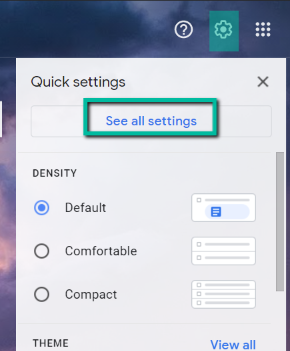
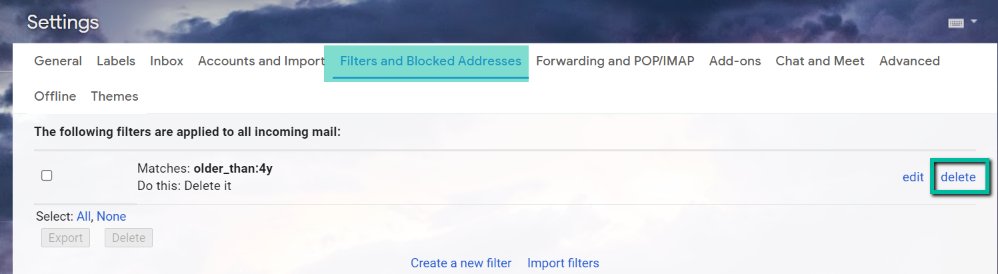
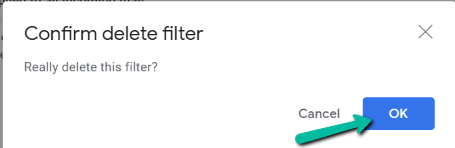
Temiz Bir Gelen Kutusu Tutma
Gmail'deki tüm e-postaların nasıl silineceğini bilmek, düzenli bir gelen kutusu ve gerekli tüm e-postaları alacağınızdan emin olun. Bunun dışında, artık gelen kutunuzu eski e-postaları otomatik olarak silecek şekilde ayarlayabilirsiniz, böylece manuel olarak yapmayı hatırlamak zorunda kalmazsınız.